реклама
 Едно нещо, с което винаги ми е било трудно да се справя, е десктоп недвижими имоти. За онези от вас, които помнят Windows 3.1, използвах, за да нагласям колкото се може повече прозорци, колкото да мога да ги накарам, така че да мога да вкарам колкото е възможно повече приложения на екрана. При Windows 95 и по-нататък тази цялостна концепция за пълнене колкото е възможно повече на екрана.
Едно нещо, с което винаги ми е било трудно да се справя, е десктоп недвижими имоти. За онези от вас, които помнят Windows 3.1, използвах, за да нагласям колкото се може повече прозорци, колкото да мога да ги накарам, така че да мога да вкарам колкото е възможно повече приложения на екрана. При Windows 95 и по-нататък тази цялостна концепция за пълнене колкото е възможно повече на екрана.
Макар че е хубаво, че можете да ALT-раздела си път през толкова отворени приложения, колкото искате, все пак ще бъде хубаво е да имате области на работния плот, отделени за конкретни задачи за показване - като часовника, времето, пощата и т.н. На.
Е, има електроинструмент от Windows SysInternals, наречен Настолни компютри, което ви позволява да създадете три допълнителни „виртуални настолни компютри“, където да разгърнете приложенията си колкото искате. Вече не е необходимо да трупате едно приложение отгоре на другото в един екран - с Настолни компютри можете просто да преминавате през четирите си десктопа, сякаш имате четири компютъра, работещи наведнъж.
Настройка на настолни компютри на Sysinternals
След като изтеглите и настроите приложението, първото нещо, което ще ви помоли, е да конфигурирате последователността с бързи клавиши, която ще използвате, за да превключвате между четирите си десктопа. Лично на мен ми харесва да използвам Alt и числа, тъй като има същия вид усещане като използването на alt-tab, освен вместо да превключвате приложения, които премествате през цели настолни компютри. Можете да изберете всяка ключова последователност, като използвате комбинацията, показана в този прозорец.
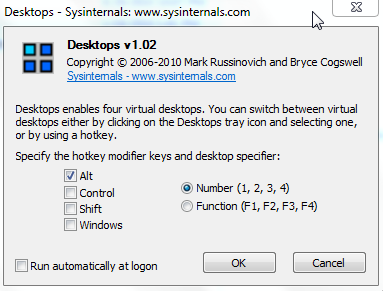
Това е почти всичко, което има за него - вече имате четири виртуални десктопа! Само за да ви покажа колко ефективна може да бъде такава настройка, ще ви покажа как подредих четирите си десктопа, така че да можете да видите колко по-продуктивно може да бъде това приложение.
Както при почти всичко, което добавя толкова много функционалност, има и няколко предупреждения. Едното е, че някои приложения не обичат да работят в множество настолни компютри. Windows 7 джаджи са една от тях, както и редица приложения на лентата на задачите.
Най-добрият начин да се заобиколи това е да се използват общи приложения на всеки работен плот. Например на първия си работен плот създадох цял работен плот, пълен с джаджи за новини, време и информация Windows 7. Винаги, когато искам почивка от работата, просто прелиствам към Desktop 1, седнете и сканирам всяко от заглавията на превъртане. Ако някой порази интереса ви, щракнете върху връзката и браузърът ще се отвори с пълната новина.

На Desktop # 2 исках да се отворят комбинация от различни приложения, всички свързани с различните ми портали за комуникация, като Facebook, Twitter, имейл и разбира се емисиите на блога на моите приятели. За бързото отваряне на всички тези приложения имах нужда от ефективен стартер, който да може да стартира група приложения наведнъж.
Шанкар по-рано се покри Launchy Как да бъдем по-продуктивни с Launchy Program Launcher Прочетете още и Джими се покри изпълнител Изпълнител: Пускова програма за захранване за вашия компютър с Windows Прочетете още , но за да постигна наистина стартиране на цяла група приложения, трябваше да отида с малък неизвестен стартер, наречен Стартиране на запасите. Това приложение работи в лентата на задачите и ви позволява да създадете „пакет“ от приложения, които можете да стартирате наведнъж.
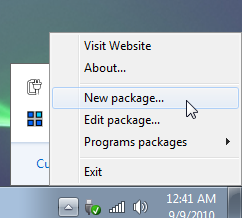
Всичко, което трябва да направите, е да назовите нов пакет и след това да добавите „профили“, които са основно инструкции за стартиране за всяко приложение. Тук конфигурирах Facebook Desktop, Seesmic (Twitter), RSS Bandit Как RSS Bandit може да ви нахрани с всичко, от което се нуждаете онлайн Прочетете още и още няколко приложения, които всички стартират едновременно.
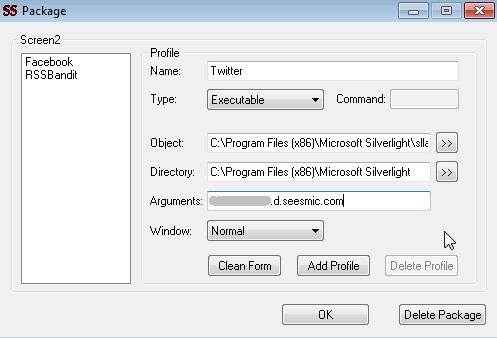
И накрая, след като запазите този пакет като „screen2“, всичко, което трябва да направя, е да кликнете върху иконата в тавата със задачите, да кликнете върху „Screen2“ и ще се стартират всички приложения, които искам на Screen2.

Ето и втория ми десктоп, конфигуриран да показва всичките ми комуникации - имейл, RSS емисии, Twitter, Facebook, всичко. Когато искам да общувам или да общувам, сега просто отивам на десктоп 2 и всичко е там.
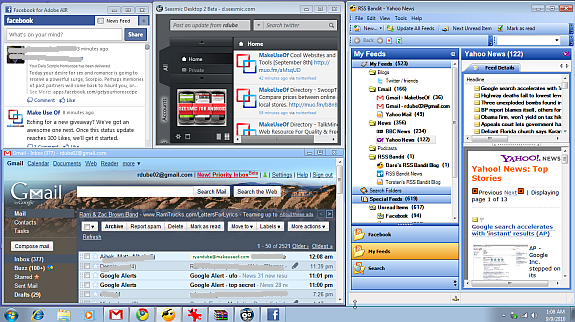
След това добавих преки пътища към администраторските области за моите множество блогове на Desktop # 3. Този работен плот вече се превърна в моята работна станция за блогове. Когато отворя за първи път работния плот, просто кликвам върху тези три преки пътища и съм готов да започна блогове. Между обновленията на блога мога да премина към работен плот 1, за да проверя последните новини, или настолен компютър 2, за да проверявам имейлите и актуализациите във Facebook.
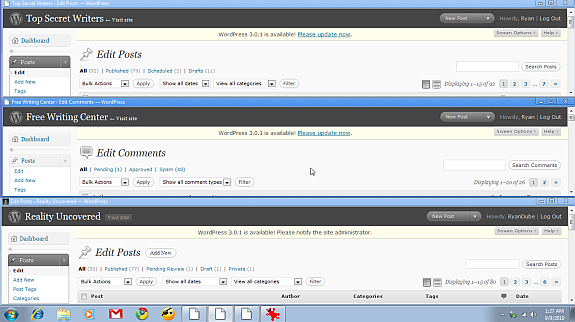
И накрая, спестих Desktop # 4 само за уеб сърфиране. Хубавото е да имаш задачи, върху които трябва да се съсредоточиш или да се съсредоточиш, освен на работните плотове където се осъществяват комуникациите ви е, че не сте разсеяни от нови входящи имейли или актуализации сигнали. Можете да останете на този работен плот и да се превключвате обратно към останалите само когато имате време.
Наистина започва да се чувствате сякаш имате четири компютъра пред себе си и можете да завъртите офис стола си към какъвто и компютър да ви е необходим във всеки даден момент. Наистина много харесвам този powertool и смятам да го използвам за още по-добра употреба в бъдеще.
Използвали ли сте някога множество настолни компютри на един компютър? Каква настройка предпочитате? Споделете собствените си идеи в секцията за коментари по-долу.
Райън има бакалавърска степен по електротехника. Работил е 13 години в автоматизацията, 5 години е в ИТ, а сега е инженер на приложения. Бивш управляващ редактор на MakeUseOf, той говори на национални конференции за визуализация на данни и е участвал в националната телевизия и радио.